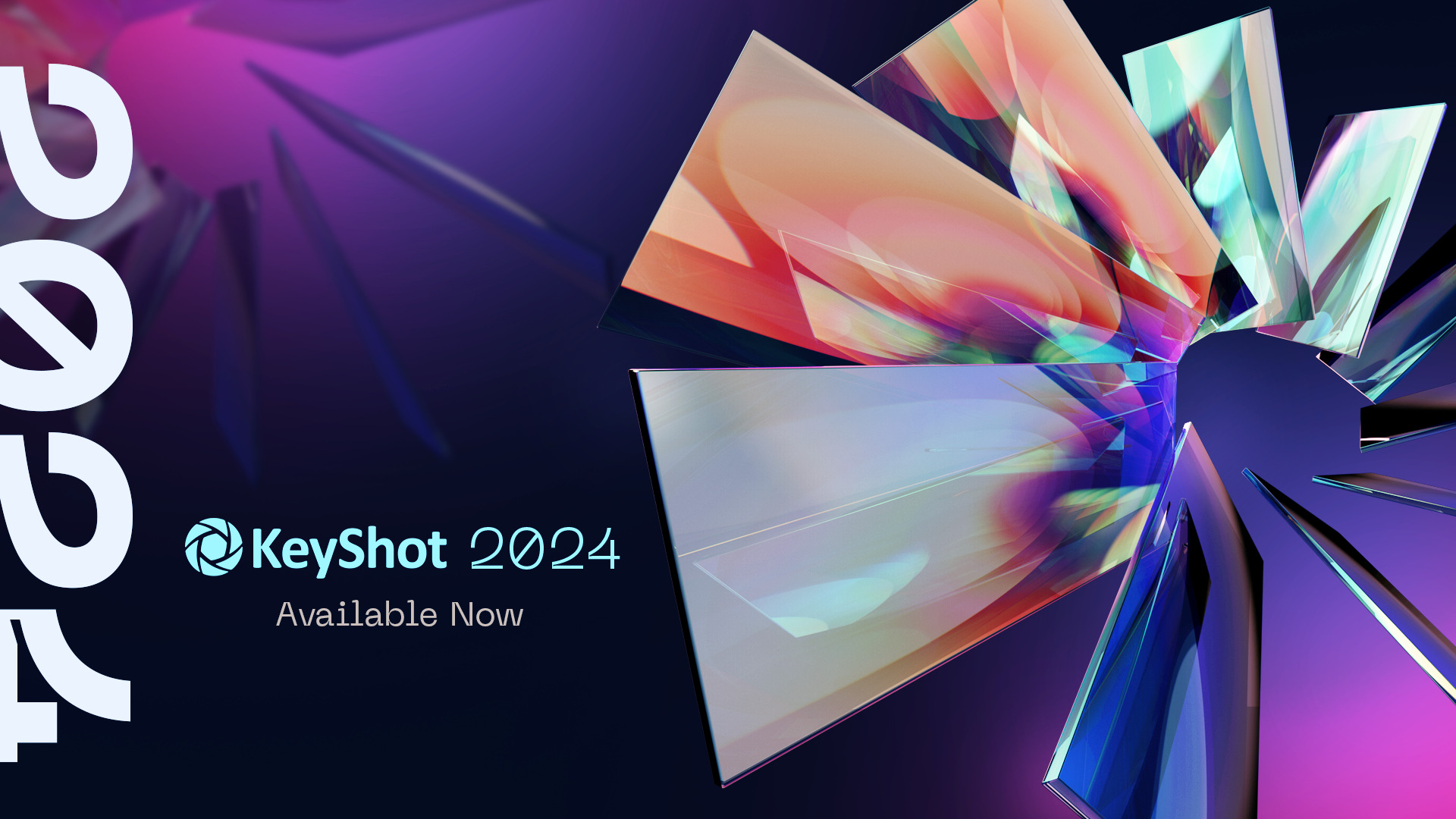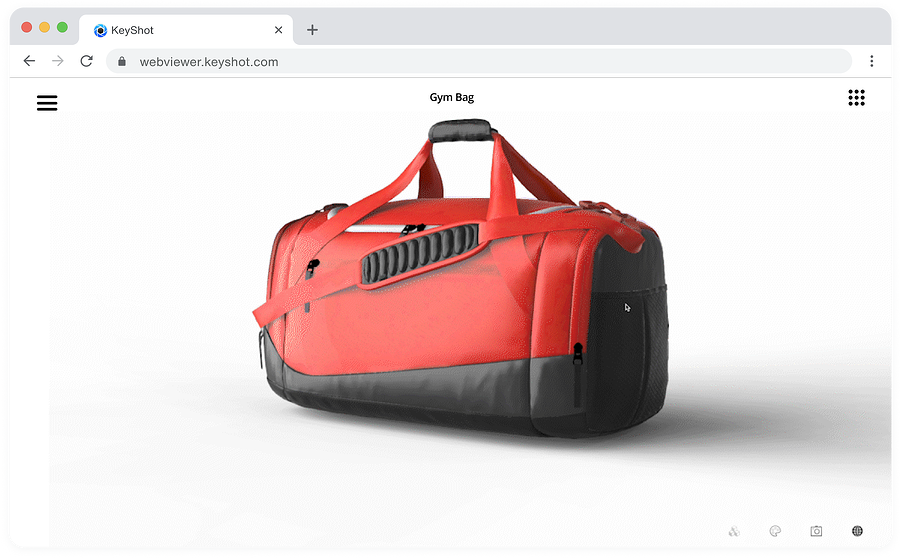NEWS & COLUMN お知らせ&コラム
KeyShotでの面取り方法について

今回は、KeyShotのラウンドエッジツールについてご説明いたします。こちらは、実際にジオメトリを変更したり三角形の数を増やしたりすることなく、パーツのフィレット(角を丸くする)をシミュレートする便利な機能です。
パーツの丸みを帯びたエッジは、画像のフォトリアリズムを確実に高めることができます。そのため、モデリングソフトウェアでフィレットを追加しない場合は、KeyShotで確実に追加することをお薦めいたします。
ラウンドエッジ設定
パーツを選択すると、プロジェクトパネルの[シーン]タブに[丸みを帯びたエッジ]機能が表示されます。こちらに半径スライダーと最小エッジ角度スライダーが表示されます。
半径スライダーは、設定したシーンの単位に対応しているため、通常、この値をかなり低く保つのが最善です。

[最小エッジ角度]スライダーを使用すると、丸みを帯びたエッジを設定されたどの値よりも大きいコーナーに制限できます。したがって、これを30度に設定すると、30度を超えるコーナーのみが効果を確認できます。
ラウンドエッジツールは、パーツのすべてのインスタンスに効果を適用することに注意してください。たとえば、丸みを帯びたエッジがすでに設定されているパーツを複製して半径スライダーを調整すると、両方のパーツが影響を受けます。それらはリンクされていると考えてください。ジオメトリツールの1つを使用してパーツの半径を個別に変更することにより、インスタンス間のこのリンクを解除できます。
CATEGORIES
LATEST ARTICLE
-
 イベント情報 お知らせ 製品情報
イベント情報 お知らせ 製品情報2024.03.15 更新
KeyShot永久ライセンス販売終了とクロスグレードプロモーション延長のお知らせ
-
 お知らせ 製品情報
お知らせ 製品情報2024.03.13 更新
KeyShot 2024 正式リリースのご案内